macOS nổi tiếng với sự đơn giản và trực quan, đặc biệt là trong việc thêm hoặc xóa ứng dụng. Hầu hết người dùng đều quen thuộc với thao tác kéo và thả biểu tượng ứng dụng vào Thùng rác để gỡ cài đặt. Tuy nhiên, ít ai biết rằng phương pháp tiện lợi này lại không hề triệt để, khiến các tệp tin “rác” còn sót lại tích tụ, lãng phí không gian ổ đĩa và ảnh hưởng đến hiệu suất hệ thống theo thời gian. Bài viết này sẽ đi sâu vào vấn đề và giới thiệu hai công cụ mạnh mẽ: AppCleaner và PearCleaner, giúp bạn gỡ cài đặt ứng dụng Mac một cách sạch sẽ và hiệu quả nhất.
Giới Thiệu AppCleaner và PearCleaner: Giải Pháp Tối Ưu cho macOS
Để giải quyết vấn đề các tệp tin còn sót lại sau khi gỡ cài đặt ứng dụng, người dùng Mac có thể tìm đến các phần mềm chuyên dụng. AppCleaner và PearCleaner là hai cái tên nổi bật, mang lại giải pháp toàn diện để dọn dẹp Mac một cách triệt để.
AppCleaner: Trợ Thủ Đắc Lực từ FreeMacSoft
AppCleaner là một ứng dụng miễn phí dành cho Mac, được thiết kế để gỡ bỏ ứng dụng khỏi hệ thống một cách kỹ lưỡng. Nhà phát triển FreeMacSoft đã liên tục cập nhật ứng dụng này, đảm bảo khả năng tương thích với mọi phiên bản macOS mới nhất, hoạt động mượt mà trên cả chip Apple Silicon và Intel.
AppCleaner cung cấp hai phương pháp sử dụng linh hoạt:
- Giao diện kéo thả: Bạn có thể kéo biểu tượng ứng dụng từ thư mục Ứng dụng (hoặc bất kỳ đâu) trực tiếp vào cửa sổ AppCleaner để bắt đầu quá trình gỡ cài đặt.
- Chế độ danh sách: Hiển thị toàn bộ các ứng dụng, plugin và widget hiện đang được cài đặt trên Mac của bạn, cho phép bạn dễ dàng chọn và xóa chúng.
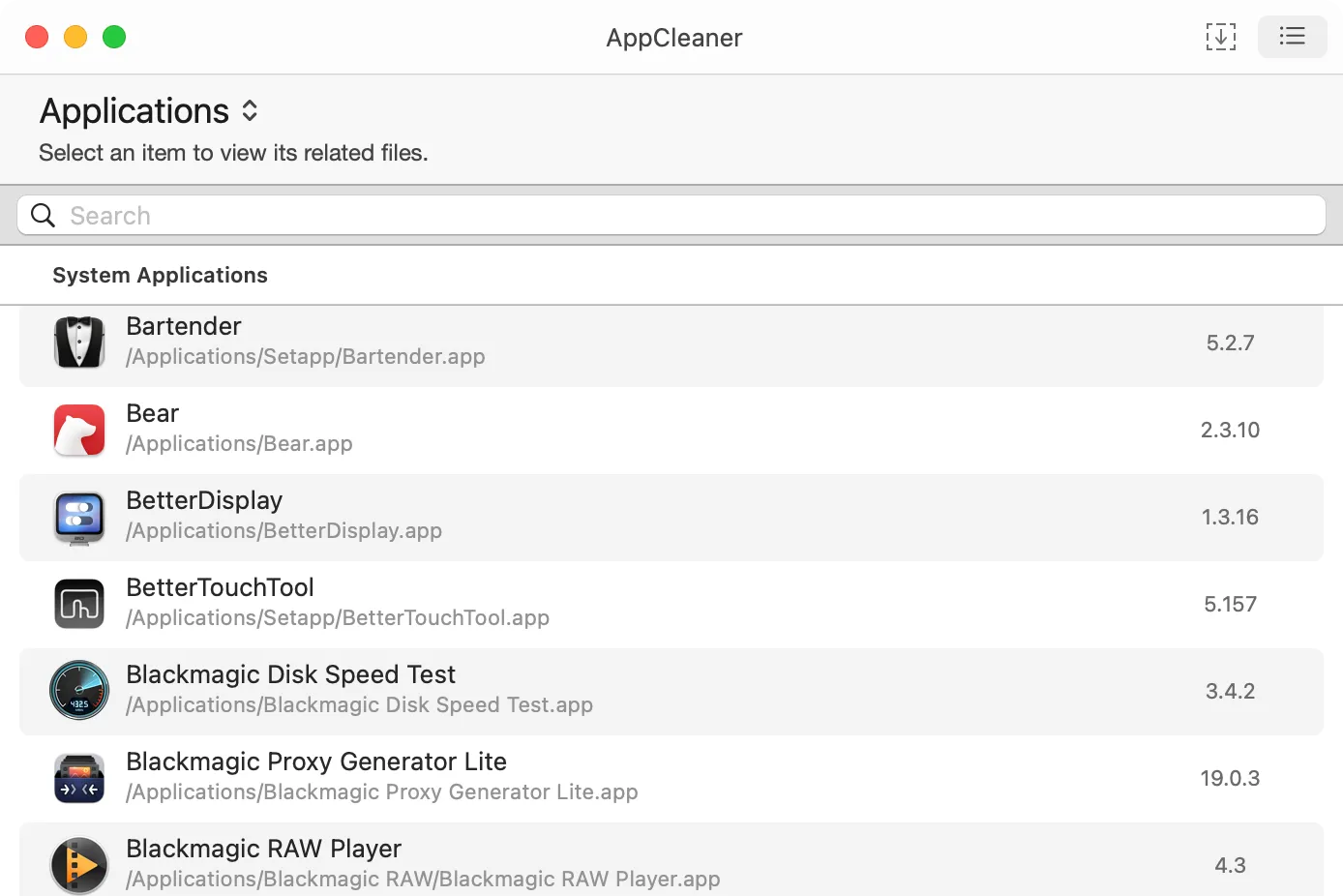 Giao diện AppCleaner hiển thị danh sách các ứng dụng đã cài đặt và các file liên quan sẵn sàng để gỡ bỏ.
Giao diện AppCleaner hiển thị danh sách các ứng dụng đã cài đặt và các file liên quan sẵn sàng để gỡ bỏ.
PearCleaner: Khám Phá Sâu Hơn Về Việc Dọn Dẹp Hệ Thống
PearCleaner là một công cụ tương tự, cũng hỗ trợ gỡ cài đặt ứng dụng thông qua giao diện kéo thả hoặc hiển thị danh sách các ứng dụng đã cài đặt. Tuy nhiên, PearCleaner còn nổi bật với hai chế độ xem độc đáo:
- Chế độ “Development”: Giúp xóa các tệp tin cache trong môi trường phát triển, rất hữu ích cho lập trình viên.
- Chế độ “Orphaned Files”: Chuyên biệt trong việc tìm kiếm các tệp tin còn sót lại từ những lần gỡ cài đặt trước đó không hoàn chỉnh, giúp bạn dọn dẹp sạch sẽ những “di sản” không mong muốn.
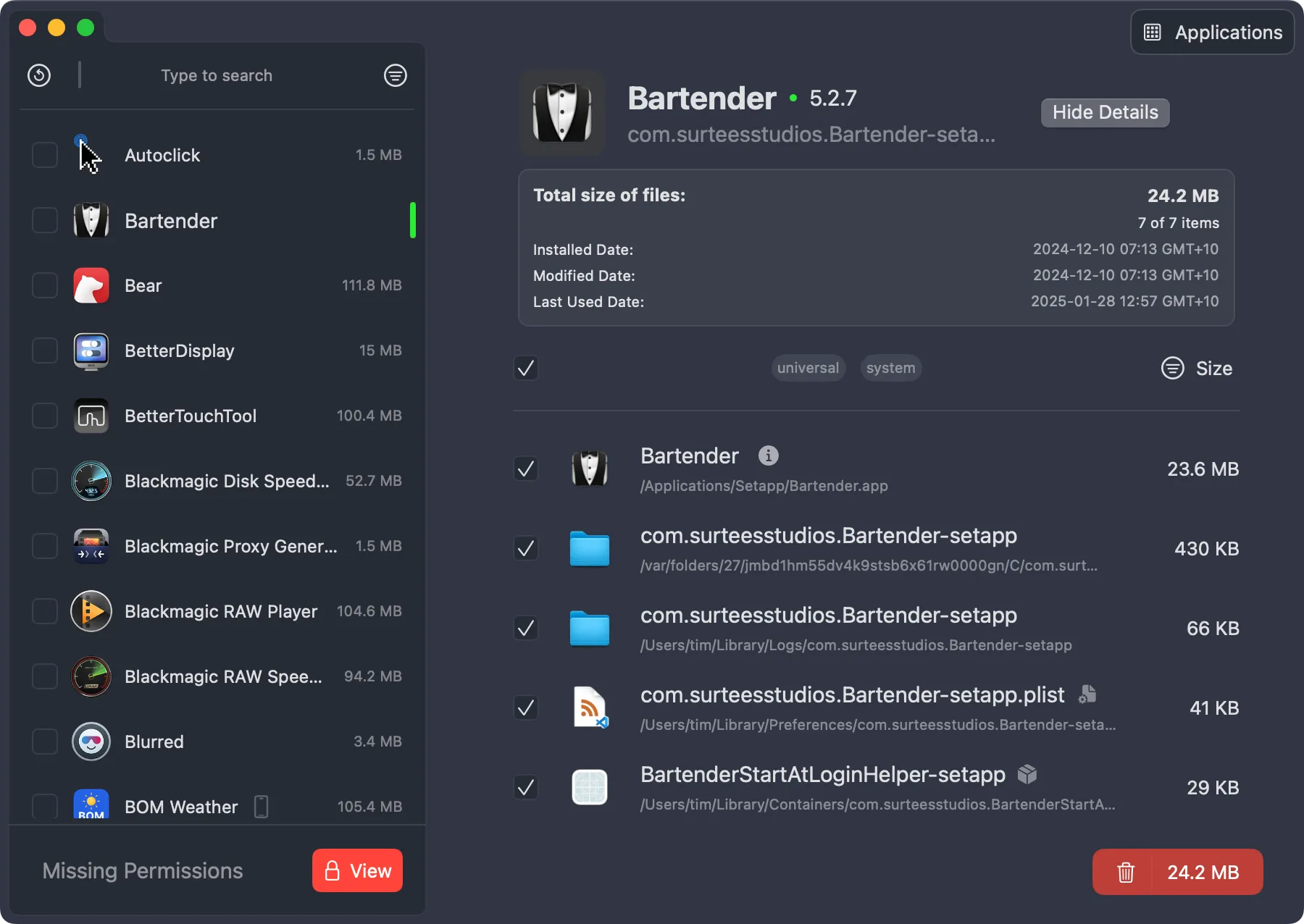 Giao diện PearCleaner với danh sách các ứng dụng có thể gỡ bỏ, cùng tùy chọn xem file bị bỏ lại.
Giao diện PearCleaner với danh sách các ứng dụng có thể gỡ bỏ, cùng tùy chọn xem file bị bỏ lại.
Để bắt đầu, bạn chỉ cần tải một trong hai (hoặc cả hai) ứng dụng này, mở tệp DMG và kéo biểu tượng ứng dụng vào thư mục Ứng dụng của bạn.
Vượt Qua Giới Hạn Của Phương Pháp Kéo Thả Truyền Thống
Việc kéo biểu tượng ứng dụng Mac vào Thùng rác chỉ đơn thuần xóa tệp APP khỏi thư mục Ứng dụng của bạn, và không làm gì hơn. Mặc dù cách này thường giải phóng phần lớn dung lượng ổ đĩa mà ứng dụng đang sử dụng, nhưng rất nhiều dữ liệu ứng dụng vẫn còn sót lại.
Các ứng dụng thường lưu trữ dữ liệu, tạo nhật ký (logs) hoặc tệp tin bộ nhớ đệm (caches) trong các thư mục khác trên ổ đĩa của bạn, phổ biến nhất là thư mục Library của macOS. Khi bạn kéo tệp APP vào Thùng rác, tất cả dữ liệu bổ sung này vẫn còn nguyên trên ổ đĩa. Đôi khi, lượng dữ liệu còn sót lại có thể lớn hơn cả dung lượng được giải phóng khi xóa ứng dụng.
Ví dụ, hãy xem trình khởi chạy Adobe Creative Cloud. Bằng cách xóa ứng dụng, tôi chỉ giải phóng được khoảng 18.5MB dung lượng, trong khi gần 310MB vẫn còn sót lại trong thư mục /Library/Logs/CreativeCloud:
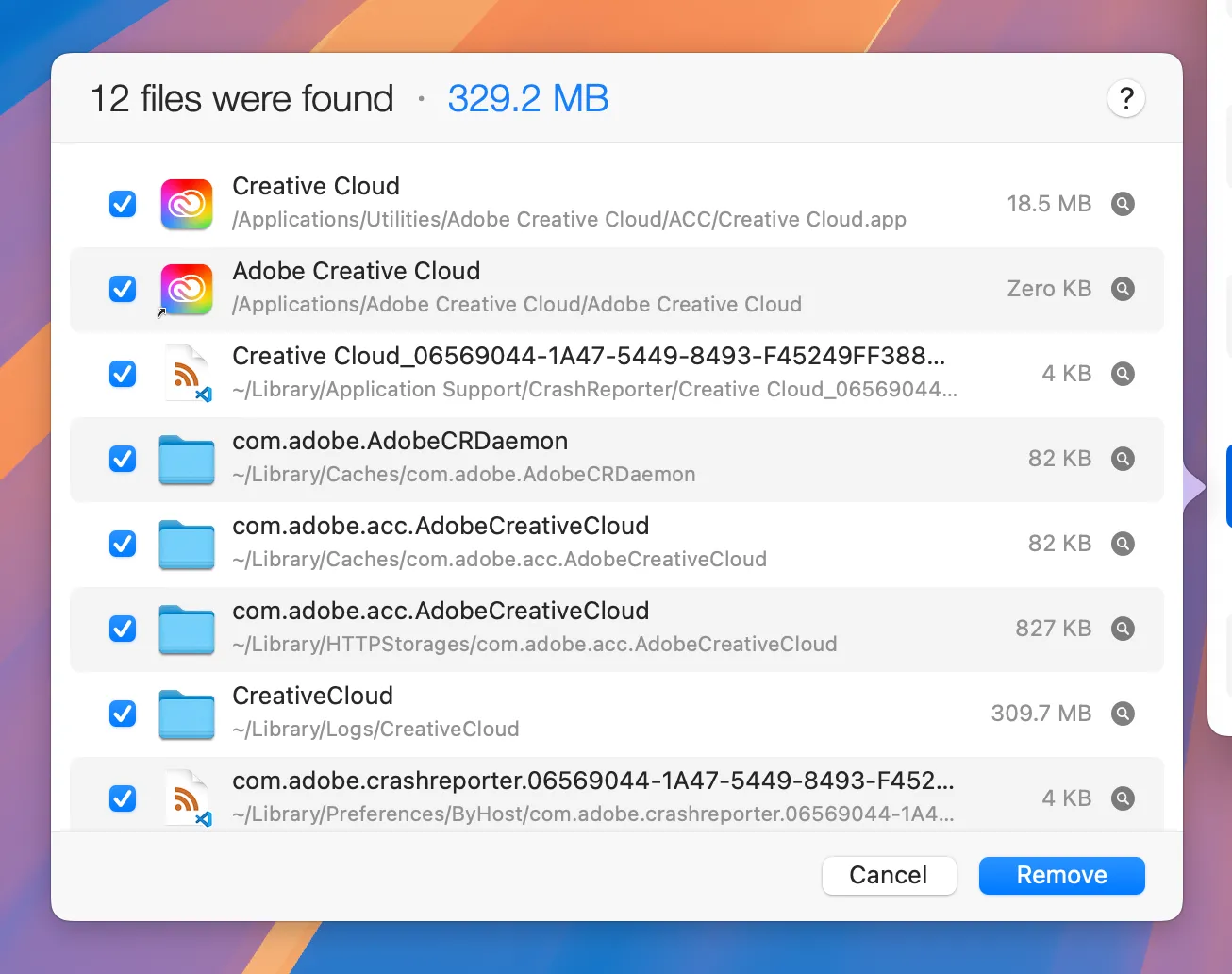 Minh họa AppCleaner hiển thị file còn sót lại của Adobe Creative Cloud launcher, cho thấy dung lượng đáng kể bị chiếm giữ.
Minh họa AppCleaner hiển thị file còn sót lại của Adobe Creative Cloud launcher, cho thấy dung lượng đáng kể bị chiếm giữ.
Một cái nhìn vào chế độ “Orphaned Files” của PearCleaner cho thấy rằng việc xóa một bản dùng thử của ứng dụng nâng cấp hình ảnh từ Topaz đã để lại 309MB, trong khi các bản dùng thử đã xóa từ lâu của Acoustica và Cubase vẫn đang chiếm gần 500MB dung lượng trên ổ đĩa của tôi. Đây là những ví dụ rõ ràng về các tệp tin “rác” cần được dọn dẹp để giải phóng dung lượng Mac hiệu quả.
Tại Sao Nên Chọn AppCleaner Hoặc PearCleaner (Hoặc Cả Hai)?
Việc lựa chọn ứng dụng nào không quá quan trọng, và một chủ đề dài trên Reddit cũng đã thảo luận về lợi ích của cả hai. Điều quan trọng là bạn cần ngừng gỡ cài đặt ứng dụng theo cách cũ và bắt đầu sử dụng một ứng dụng như AppCleaner hoặc PearCleaner.
Cá nhân tôi hiện đang sử dụng cả hai trên máy Mac của mình. PearCleaner đặc biệt hữu ích cho việc xóa sạch những “lỗi lầm” trong quá khứ (các tệp tin còn sót lại), trong khi AppCleaner có tính năng SmartDelete tiện lợi. Bạn có thể bật SmartDelete trong mục AppCleaner > Settings > SmartDelete, tính năng này chạy ngầm và sẽ tự động đề nghị xóa các tệp tin bổ sung nếu bạn vô tình kéo thả ứng dụng vào Thùng rác.
Một lợi ích bổ sung khác là cả AppCleaner và PearCleaner đều có thể hiển thị tất cả ứng dụng người dùng được tạo bằng Safari hiện đang được cài đặt (và cho phép bạn xóa chúng nếu muốn).
Những Cách Khác Để Giải Phóng Dung Lượng Trên Mac
Mục đích chính của các ứng dụng này không chỉ là tạo thêm không gian trống mà còn là giảm thiểu các tệp tin rác còn sót lại. Tuy nhiên, nếu bạn đang gặp khó khăn về dung lượng ổ đĩa, đây là một cách hiệu quả để tạo thêm không gian trống trên Mac của bạn. Trên thực tế, đây là những ứng dụng dọn dẹp duy nhất mà Mac của bạn thực sự cần.
Ngoài ra, bạn có thể sử dụng các ứng dụng miễn phí như GrandPerspective hoặc OmniDiskSweeper để định vị và xóa các tệp lớn đang ẩn mình trên ổ đĩa của bạn, góp phần tối ưu dung lượng Mac hiệu quả.
Kết Luận
Việc gỡ cài đặt ứng dụng trên Mac tưởng chừng đơn giản nhưng lại ẩn chứa nhiều vấn đề nếu không được thực hiện đúng cách. Sử dụng các công cụ chuyên dụng như AppCleaner và PearCleaner không chỉ giúp bạn giải phóng dung lượng Mac một cách triệt để mà còn đảm bảo hệ thống luôn sạch sẽ, gọn gàng, tránh được tình trạng chậm chạp do các tệp tin rác tích tụ. Hãy thay đổi thói quen gỡ cài đặt ứng dụng của bạn ngay hôm nay để trải nghiệm một chiếc Mac hoạt động ổn định và hiệu quả hơn.
Bạn đã từng sử dụng AppCleaner hay PearCleaner chưa? Hãy chia sẻ ý kiến hoặc trải nghiệm của bạn về các công cụ dọn dẹp Mac tại phần bình luận bên dưới nhé!